扫一扫
分享文章到微信
扫一扫
关注官方公众号
至顶头条
作者:论坛管理 来源:zdnet安全频道 2008年12月27日
关键字: 无线局域网
一,为什么需要修改无线通讯模式:
众所周知默认情况下我们将无线网卡插到笔记本上或者直接开启笔记本的迅驰无线通讯功能就可以轻松连接网络,不过这需要有无线路由器来发射信号提供接入服务。如果我们没有这个无线路由器怎么办呢?假设我们只有两台具备无线网卡的笔记本是否能够巧妙实现无线接入功能呢?这里就需要涉及到一个无线通讯模式更改问题了,当我们要实现笔记本与笔记本或者与其他诸如PDA,手机,PSP等具备无线WIFI功能的无线数码产品通讯时不能够使用默认的无线通讯模式,需要对其参数进行修改才能够实现这种点对点的无线通讯。
所以说当企业没有无线路由器又想和其他具备WIFI功能的产品或者直接利用无线网卡通讯提供无线接入功能的话就需要修改无线通讯模式了。
二,无线通讯模式基础扫盲:
在无线通讯方面主要有两种模式,一种是对等网(AdHoc)模式,一种是以AP为中心的AP模式。说白了AP模式就是所有无线终端都连接到一台核心设备(可以是AP也可以是无线路由器),整个无线网络有一个核心设备,这个核心设备中断无线信号发射或者坏掉后整个网络都将瘫痪。而对等网(AdHoc)模式则是一种无中心自组织的多跳无线网络,它不以任何已有的固定设施为基础而能随时随地组建临时性网络。它是具有特殊用途的对等式网络,使用无线通信技术,网络中的节点互相作为其邻居建立的无线网络在结构上有很大区别,所有终端都作为独立体存在,任何终端出现问题或者关闭都不会影响这个网络其他终端的通讯。A计算机通过无线网卡的ADHOC模式与B,C通讯,B则通过ADHOC模式与AC通讯,C则与AB通讯。这两种模式是不能够混用的,如果你想通过AP模式来建立两个计算机点到点的通讯将无法成功。具体到模式切换我们可以执行如下操作。
第一步:默认情况下我们将无线网卡安装到计算机后会自动打开XP系统自带无线信号搜索工具。由于默认情况下无线网卡的通讯模式都是AP模式,所以能够扫描到当前环境下无线路由器或AP发射出来的无线网络。(如图1)
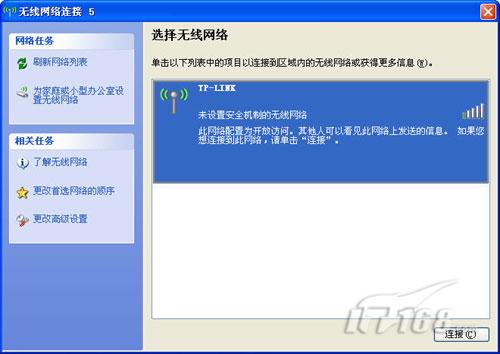
第二步:我们点左边的“更改高级设置”来切换到无线网络属性设置窗口,接下来点“无线网络配置标签”。在该标签下点右下角的“高级”按钮。(如图2)

第三步:打开高级设置窗口,这里我们可以看到“要访问的网络”有三个选项给我们选择,第一个是任何可用的网络(首选访问点),第二个是仅访问点(结构)的网络,第三个是仅计算机到计算机(特定)。选择第一个和第二个的话将自动使用AP模式,而第三个最是我们说的点对点通讯ADHOC模式。(如图3)

第四步:选择仅计算机到计算机(特定)将无线网卡通讯模式切换到点对点通讯ADHOC模式后我们再通过XP系统自带的无线信号无线网络扫描工具将无法找到来自AP或无线路由器发出的信号了。(如图4)
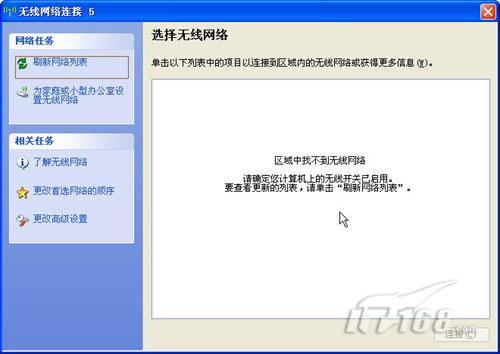
这就是切换无线网卡模式到点对点ADHOC模式的方法,总体上操作比较简单。
三,实战ADHOC点对点连接无线网络:
下面我们就来实战ADHOC点对点连接无线网络,该操作主要针对当前环境中没有无线路由器或AP设置而且需要计算机连接网络的情况。例如我们有两台笔记本都配备了无线网卡,我们依次标记为A与B。下面我们要在不借助无线路由器等设备的情况实现他们之间的通讯,所有通讯数据都通过两台笔记本的无线网卡来实现。
第一步:首先在A计算机上按照之前介绍的步骤将无线网卡的工作模式切换到点对点的ADHOC模式。
第二步:在B计算机上要建立一个所谓的ADHOC网络,这里我们需要注意一点的是建立ADHOC网络最好是通过无线网卡厂商的官方管理工具来完成,毕竟XP系统没有自带这方面的组件。笔者以Linksys公司的产品为例进行介绍。我们安装无线网卡官方管理工具,然后启动管理界面。(如图5)
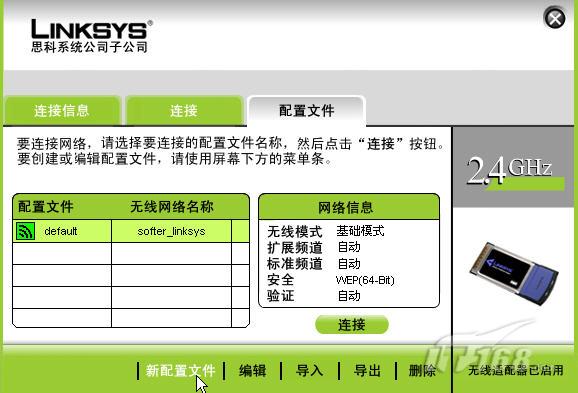
第三步:在管理界面中切换到“配置文件”标签,然后选择下方的新配置文件。
第四步:首先为配置文件起一个名称以区分别的无线网络配置文件。(如图6)
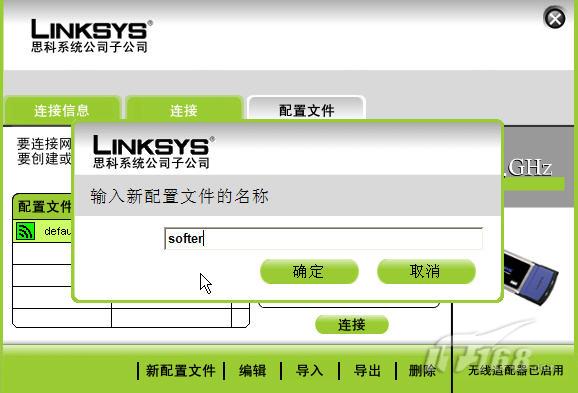
第五步:由于默认情况下无线网卡工作在AP模式所以他会首先针对当前环境下的无线网络进行扫描,我们不用理会直接点右下角的高级设置。(如图7)

第六步:接下来是配置网络设置,由于ADHOC是点对点方式来传输,所以网络中是没有DHCP动态分配IP地址等信息的服务器的,因此我们需要为每个ADHOC网络的终端手工添加IP地址,子网掩码以及网关地址,必要时还要配置DNS地址,之后点下一步按钮继续。(如图8)
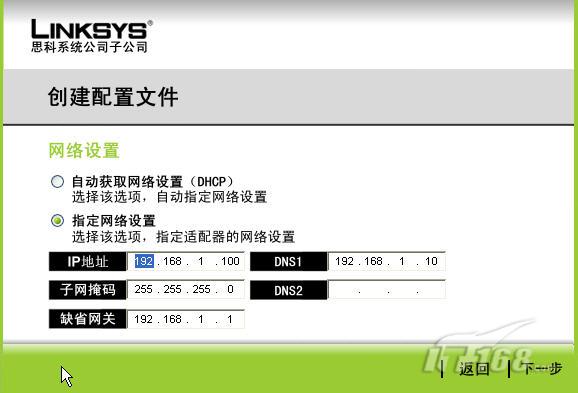
第七步:下面的操作就比较关键了,我们来到针对无线网卡的无线模式进行选择,基础模式就是我们常说的AP模式,由于我们要建立ADHOC模式,所以选择下面的选项,此模式是不使用无线路由器或接入点而直接连接到另一个无线设备时使用的。当然即便是ADHOC网络我们要要为他建立一个SSID无线网络名称。(如图9)
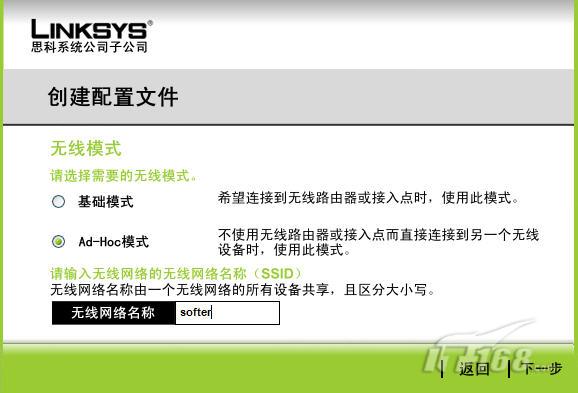
第八步:选择ADHOC模式的工作状态,网络模式处主要选择各个终端无线通讯时使用的协议,可以是802.11n,802.11g等混合的也可以是单一的,而标准频道这里一般选择“自动”。当然如果实际工作环境中无线网络比较多的话我们最好采用手工分配标准频道发射信道的方式,这样可以大大提高网络通讯的效率,减少因为频道冲突带来的兼容问题。(如图10)
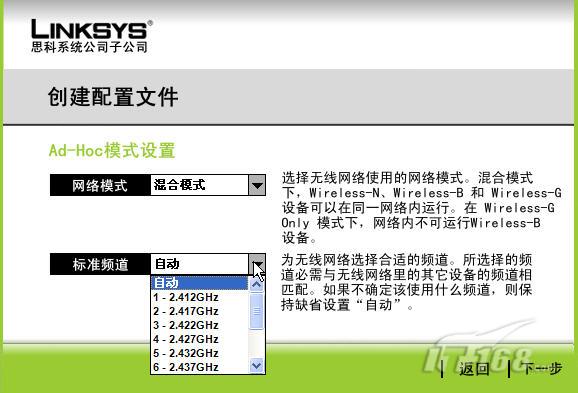
第九步:在ADHOC模式下我们也可以针对无线安全进行设置,他只支持无安全方式以及WEP加密方式。(如图11)
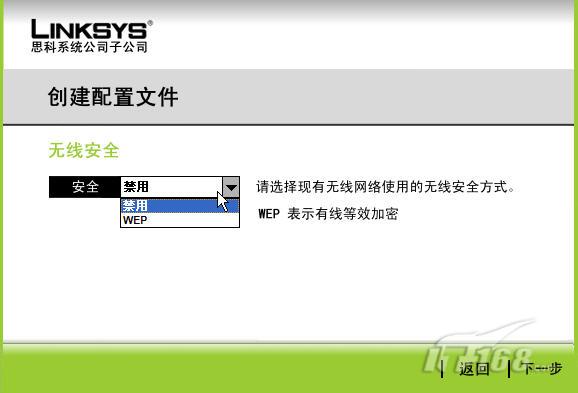
第十步:最后我们完成了所有ADHOC模式的无线网络参数配置工作,点“保存”退出即可。(如图12)
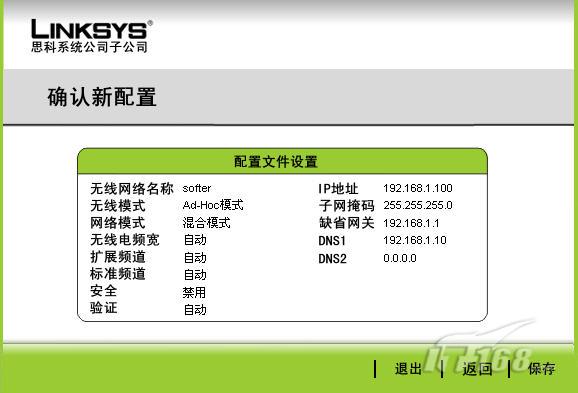
第十一步:之后我们的计算机B会自动寻找同样开启了ADHOC模式的无线设备,如果发现马上连接并建立一个ADHOC网络。(如图13)

第十二步:找到ADHOC网络并顺利连接后我们就可以像使用局域网一样访问各个ADHOC节点使用他们上面的共享资源了。如果需要访问internet外部网络,我们可以通过代理服务器的方式,也就是说找一台ADHOC终端结点作为代理服务器,在其上安装代理服务器软件,然后其他结点终端设置该结点IP地址为代理服务器,在连接ADHOC网络后通过此结点访问外部网络。(如图14)
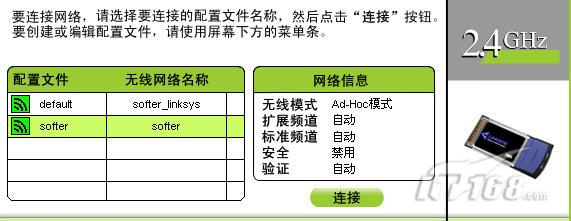
小提示:
如果在计算机B上扫描发现找不到计算机A上ADHOC模式的无线网卡,我们可以通过设置工作组来解决故障,具体方式是将两台计算机设置相同的工作组Workgroup,Win2000系统与XP系统都是在“我的电脑”->“属性”中等“网络标识”里,修改一致后问题将得到解决。
四,总结:
虽然在实际使用和工作过程中我们将无线网卡的工作模式切换到ADHOC模式的情况并不多,但是在关键时候比如上文所说的没有无线路由器和AP存在的情况下又想使用无线网络时就可以通过本文介绍的方法来解决企业实际难题了。不过还需要说明一点的是通过ADHOC点对点模式进行通讯在传输距离和速度上要小于AP模式,毕竟无线路由器和AP在无线信号发射方面功率更大,这点是无线网卡无法比拟的。
如果您非常迫切的想了解IT领域最新产品与技术信息,那么订阅至顶网技术邮件将是您的最佳途径之一。